ps调出躺在草地上的黑丝美女图片
2022-12-25 19:15:00
来源/作者: /
己有:101人学习过
7、创建色相/饱和度调整图层,对红色,黄色进行调整,参数及效果如下图。这一步给图片增加黄褐色。
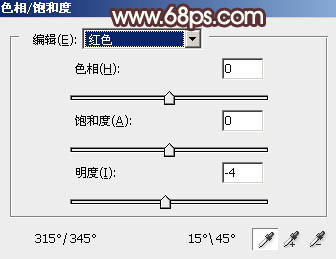
<图21>
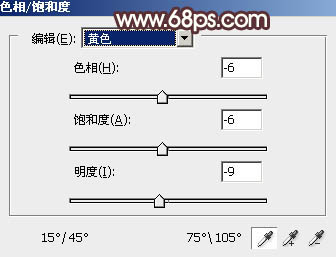
<图22>

<图23>
8、新建一个图层,把混合模式改为“滤色”,把前景色设置为黄褐色:#968C48,用画笔把左上角部分涂上高光,如下图。

<图24>
9、按Ctrl+ J把当前图层复制一层,增加高光亮度。

<图25>
10、创建可选颜色调整图层,对红、黄、洋红、白,黑进行调整,参数设置如图26- 30,效果如图31。这一步给图片增加淡红色。

<图26>

<图27>

<图28>
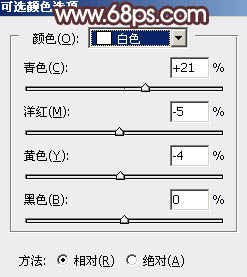
<图29>
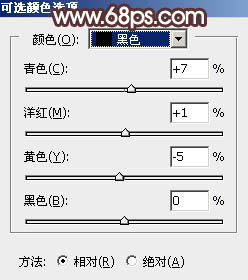
<图30>

<图31>
下一篇:修改人物背景色调




























